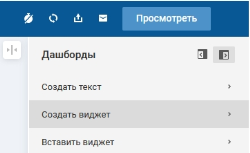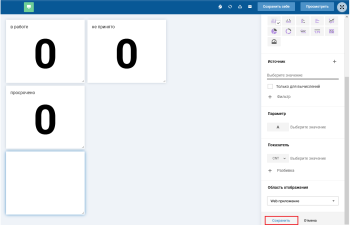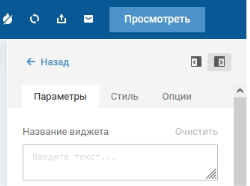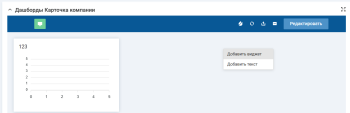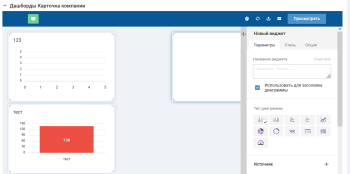Создание нового виджета
Описание действия
Настройка экземпляров дашборда выполняется пользователем из группы "Мастер дашбордов" (общие дашборды).
Пользователь может создавать виджеты в рамках личного представления дашборда, см. Личные и общие дашборды.
Системное ограничение количества виджетов на дашборде равно 30.
Пользователи из группы "Мастер дашбордов" и суперпользователь могут сохранить общий виджет для всех пользователей, см. Личные и общие дашборды.
Добавление виджета на панели управления дашбордом
Создание нового виджета
На панели управления дашбордом нажмите кнопку Редактировать.
Для создания нового виджета выберите действие "Создать виджет".
На панели редактирования заполните параметры виджета и нажмите Сохранить.
После сохранения виджет отобразится на свободном месте в конце дашборда.
Отмена создания виджета
Чтобы удалить все настройки виджета, нажмите кнопку Отмена.
Если виджет до этого не был сохранен, он не будет отображаться на дашборде.
Возврат к выбору действия
Чтобы вернуться к выбору действия, нажмите кнопку Назад.
Для выбора будут доступны следующие действия:
- Создать текст — переход к добавлению текста.
- Создать виджет — переход к созданию виджета.
- Вставить виджет — переход к копированию виджета из имеющихся.
Добавление виджета из контекстного меню
Установите курсор на пустое место на дашборде, где необходимо разместить новый виджет. Нажмите правую кнопку мыши и выберите в меню Добавить виджет.
Если в месте размещения курсора достаточно места для размещения виджета стандартного размера, то именно там он и будет отображен.
Если места недостаточно, то виджет будет размещен на свободном месте в конце дашборда.
Заполните параметры виджета на панели редактирования и нажмите Сохранить.